Ako migrovať profil do Mozilla Firefoxu
V procese používania Mozilla Firefoxu sú v prehliadači uložené rôzne dôležité informácie, ako záložky, história prehliadania, cache, súbory cookie atď. Všetky tieto údaje sú uložené v profile Firefoxu. Dnes sa pozrieme na to, ako je migrovaný profil Mozilla Firefoxu.
Vzhľadom na to, že profil programu Mozilla Firefox ukladá všetky informácie používateľa o používaní prehliadača, mnohí používatelia sa zaujímajú o to, ako sa procedúra migrácie profilov vykonáva pre následné obnovenie informácií v Mozille Firefox na inom počítači.
obsah
Ako môžem preniesť profil Mozilla Firefox?
Krok 1: Vytvorte nový profil Firefoxu
Upozorňujeme vás na skutočnosť, že prenos informácií zo starého profilu by sa mal uskutočniť v novom profile, ktorý ešte nebol použitý (to je nevyhnutné, aby sa predišlo problémom pri prevádzkovaní prehliadača).
Ak chcete pokračovať vo vytváraní nového profilu prehliadača Firefox, musíte vždy zatvoriť prehliadač a potom zavolať okno "Spustiť" kombináciou kláves Win + R. Na obrazovke sa zobrazí miniatúrne okno, v ktorom zadáte nasledujúci príkaz:
firefox.exe -P
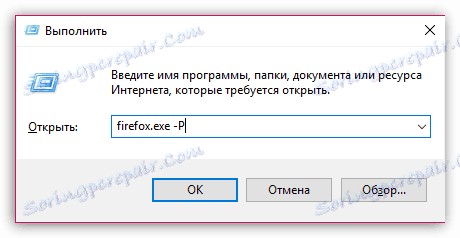
Na obrazovke sa zobrazí okno s malým profilom, v ktorom budete musieť kliknúť na tlačidlo "Vytvoriť" , čím sa dostanete k vytvoreniu nového profilu.
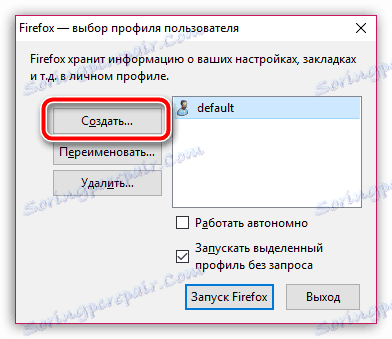
Na obrazovke sa objaví okno, v ktorom budete musieť dokončiť vytvorenie nového profilu. Ak je to potrebné, v procese vytvárania profilu môžete zmeniť jeho štandardné meno, aby ste mohli ľahko nájsť požadovaný profil, ak zrazu v jednom prehliadači Firefox máte niekoľko z nich.
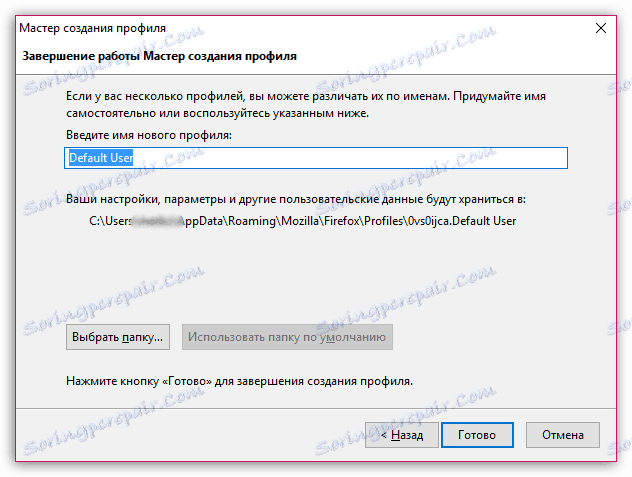
2. fáza: kopírovanie informácií zo starého profilu
Teraz prichádza hlavná fáza - kopírovanie informácií z jedného profilu do druhého. Musíte sa dostať do starého profilu. Ak ho momentálne máte vo svojom prehliadači, spustite program Firefox, kliknite na tlačidlo ponuky Internet Explorer v pravom hornom rohu a potom kliknite na ikonu s ikonou otáznik v spodnej časti okna prehliadača.
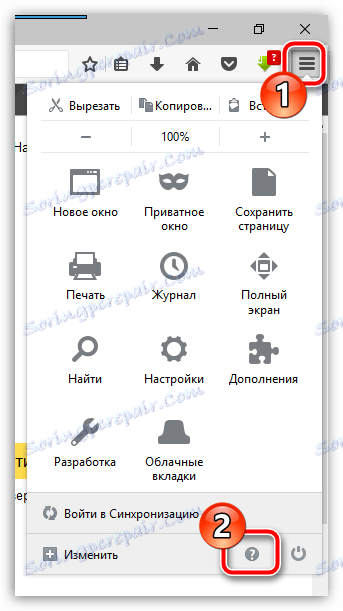
V rovnakej oblasti sa zobrazí ďalšie menu, v ktorom budete musieť otvoriť sekciu "Informácie pre riešenie problémov" .
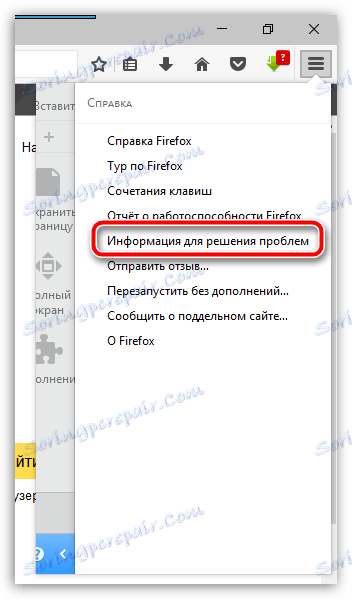
Keď sa na obrazovke zobrazí nové okno, vedľa priečinka "Profil" kliknite na tlačidlo "Zobraziť priečinok" .
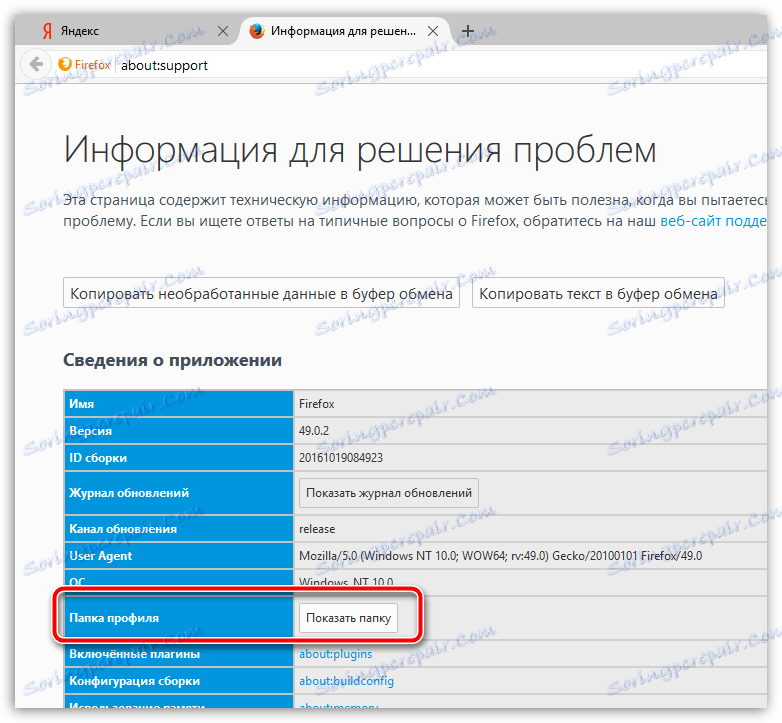
Obrazovka zobrazuje obsah priečinka profilu, ktorý obsahuje všetky nahromadené informácie.
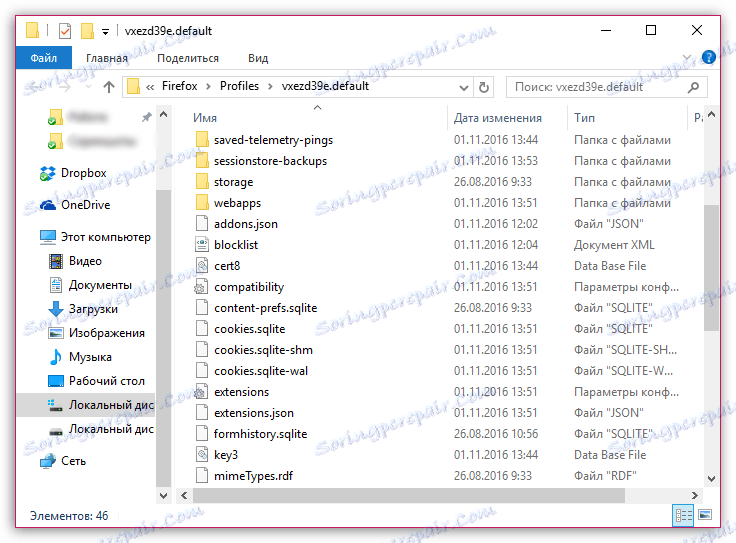
Upozorňujeme, že nebudete musieť kopírovať celú zložku profilu, ale iba údaje, ktoré je potrebné obnoviť v inom profile. Čím viac údajov prenášate, tým väčšia je pravdepodobnosť problémov s Mozilla Firefox.
Nasledujúce súbory sú zodpovedné za údaje nahromadené prehliadačom:
- places.sqlite - tento súbor ukladá záložky uložené v prehliadači, sťahovanie a históriu návštev;
- logins.json a key3.db - tieto súbory sú zodpovedné za uložené heslá. Ak chcete obnoviť heslá v novom profile Firefoxu, musíte skopírovať oba súbory;
- permissions.sqlite - individuálne nastavenia špecifikované pre webové stránky;
- persdict.dat - užívateľský slovník;
- formhistory.sqlite - údaje o automatickom dokončovaní;
- cookies.sqlite - uložené súbory cookie;
- cert8.db - informácie o importovaných bezpečnostných certifikátoch pre chránené zdroje;
- mimeTypes.rdf - informácie o fungovaní Firefoxu pri načítaní rôznych typov súborov.
3. krok: Vloženie informácií do nového profilu
Keď boli potrebné informácie skopírované zo starého profilu, stačí ho preniesť na nový. Ak chcete otvoriť priečinok s novým profilom, ako je popísané vyššie.
Upozorňujeme, že v čase kopírovania informácií z jedného profilu do druhého musí byť webový prehliadač Mozilla Firefox nevyhnutne zatvorený.
Požadované súbory budete musieť nahradiť odstránením nepotrebných súborov z priečinka nového profilu. Po dokončení informácií môžete zatvoriť priečinok s profilmi a môžete spustiť program Firefox.